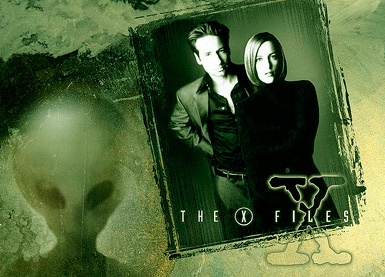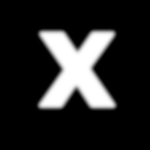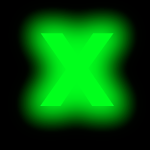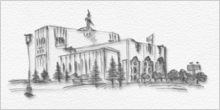КОНТАКТЫ E-mail: ira.alma@yandex.ru Телефон: +7 910 317 0585 ВКонтакте: https://vk.com/iralebedeva_vk |
Предлагаю вниманию читателей зелёных страничек пример по созданию оригинального стилистического оформления текста из моей старинной шкатулки уроков заочной школы Adobe Photoshop – эффект X-Files. Итак, запускаем Adobe Photoshop. Создаём файл 150×150 пикс. Цветовой режим: RGB. Сохраняем файл под звучным именем: x_files.psd. Заливаем фон чёрным цветом (#000000). Вооружаемся инструментом Текст :-) Используем для работы рубленый шрифт (в данном примере – Verdana Bold; кегль: 100 пикс.) Как и договаривались ;-) ограничимся одной белой (#ffffff) прописной буковкой "X". Объедим слои: [Ctrl + E] и переместимся на палитру «Каналы». Обычно эта палитра соседствует с палитрой «Слои», однако если на рабочем столе Adobe Photoshop Вы её не нашли, обратитесь к меню «Окно»; «Каналы». Именно в этой палитре Adobe Photoshop мы с Вами создадим основу для создания эффекта светодиодной подсветки. 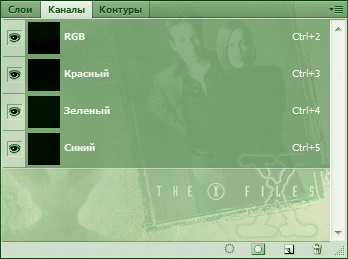 В палитре «Каналы» ухватите левой кнопкой мыши любой канал и переместите его к значку «Новый канал» (в нижней части палитры рядышком с корзинкой). Для комфортной навигации по каналам, созданный Вами новый канал, переименуйте в «original» (двойной щелчок мыши по иконке канала). Затем повторите манипуляцию с каналом «original» – перетащите его к значку «Новый канал» и создайте для него дубликат. Переименуйте созданный канал в «white» (белый). Затем загрузите его в выделение: [Ctrl + щелчок мыши по иконке канала]. Расширьте область выделения: меню Выделение; Модификация; Расширить… с установкой 2 пикселя. Залейте выделенную область белым цветом (#ffffff): меню Редактирование; Выполнить заливку… Снимите выделение: меню Выделение; Отменить выделение. И используйте фильтр: меню Фильтр; Размытие; Размытие по Гауссу с установкой радиус: 2 пикселя (рис. 1).
Переместите канал «white» к значку «Новый канал» и создайте для него дубликат. Переименуйте созданный канал в «backlight». Затем загрузите его в выделение: [Ctrl + щелчок мыши по иконке канала]. Расширьте область выделения: меню Выделение; Модификация; Расширить… с установкой 3 пикселя. Залейте выделенную область белым цветом (#ffffff): меню Редактирование; Выполнить заливку… Снимите выделение: меню Выделение; Отменить выделение. И используйте фильтр: меню Фильтр; Размытие; Размытие по Гауссу с установкой радиус: 3 пикселя (рис. 2). Переместите канал «backlight» к значку «Новый канал» и создайте для него дубликат. Переименуйте созданный канал в «basis». Затем загрузите его в выделение: [Ctrl + щелчок мыши по иконке канала]. Расширьте область выделения: меню Выделение; Модификация; Расширить… с установкой 7 пикселей. Залейте выделенную область белым цветом (#ffffff): меню Редактирование; Выполнить заливку… Снимите выделение: меню Выделение; Отменить выделение. И используйте фильтр: меню Фильтр; Размытие; Размытие по Гауссу с установкой радиус: 10 пикселей (рис. 3). Итак, все каналы для создания эффекта светодиодной подсветки созданы. Приступаем к самому интересному ;-) Будем раскрашивать наши каналы – заливать цветом. Переключаемся на канал RGB. При переключении на канал RGB, все созданные нами каналы (original, white, backlight, basis) станут неактивными (невидимыми). Переключившись на канал RGB, обратитесь к меню Выделение; Загрузить выделенную область… и из ниспадающего списка каналов выберите канал «basis». Залейте выделенную область ярким зелёным цветом – меню Редактирование; Выполнить заливку… Цвет… (рис. 4). В данной работе я использовала цвет Лайм: #00ff00; rgb(0,255,0). 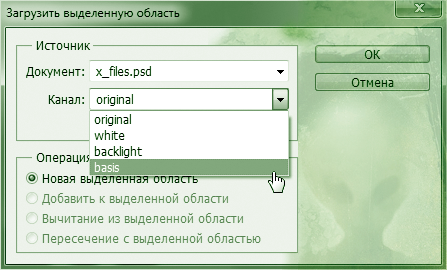 Снимите выделение и вновь обратитесь к меню Выделение; Загрузить выделенную область… из ниспадающего списка каналов выберите канал «backlight». Залейте выделенную область насыщенным жёлтым цветом – меню Редактирование; Выполнить заливку… Цвет… (рис. 5). В данной работе я использовала цвет Лазерный лимон: #fefe22; rgb(254,254,34). Снимите выделение и вновь обратитесь к меню Выделение; Загрузить выделенную область… из ниспадающего списка каналов выберите канал «white». Залейте выделенную область белым цветом (#ffffff) – меню Редактирование; Выполнить заливку… (рис. 6).
И… в завершение – меню Выделение; Загрузить выделенную область… из ниспадающего списка каналов выберите канал «original». Выделенную область немножечко сожмите – меню Выделение; Модификация; Сжать… с установкой 1 пиксель. Залейте область чёрным цветом (#000000). И… вуаля ;-) перед Вами зелёная светодиодная подсветка в стиле X-Files (рис. 7) Теперь остаётся побаловаться в своё фантазийное удовольствие ;-) эффект светодиодной подсветки в трёх вариациях основные цвета аддитивной системы RGB: зелёный, красный, синий
Для красной светодиодной подсветки были использованы цвета: Любознательным читателям зелёных страничек предлагаю заглянуть Желаю Вам успехов в самостоятельном изучении Adobe Photoshop! читатель зелёных страничек [13.09.2016, 22:12]
Супер!
Заочная школа Adobe Photoshop§ Заочная школа Adobe Photoshop (цвет на чёрно-белой фотографии) Распространение материалов сайта приветствуется. Ссылка на материалы весьма желательна, но не строго обязательна ;-) «Знание должно служить творческим целям человека. Мало накоплять знания; нужно распространять их возможно шире и применять в жизни». Рубакин Н.А. |